Le débogage USB est un bon moyen pour déverrouiller votre Motorola Moto G71 et donner accès aux fichiers système en utilisant un pc. Il vous sera rarement utile d’activer le débogage USB tout simplement car il demande des connaissances particulières en code Android. Parfois il sera pratique los d’un oubli de mot de passe ou même de schéma. Vous trouverez ci-dessous dans ce tutoriel pourquoi il est intéressant de déboguer votre Motorola Moto G71 et de quelle manière le faire. Après vous verrez de quelle manière utiliser les outils ADB pour supprimer un mot de passe par exemple. Pour finir vous découvrirez de quelle manière désactiver le débogage USB et ainsi protéger à nouveau votre Motorola Moto G71.
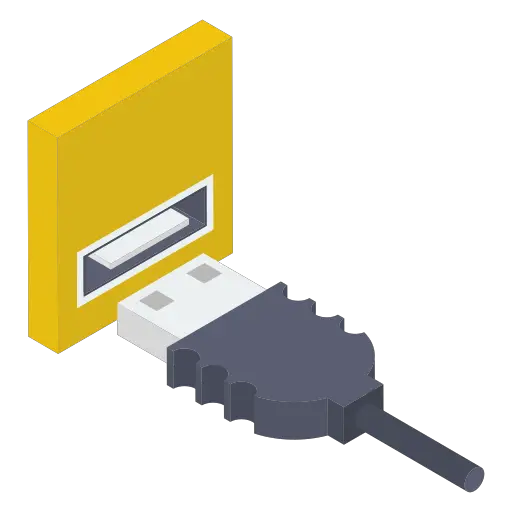
C’est quoi le débogage USB sur android?
Le débogage est une option souvent dédiée aux développeurs android qui permet d’accéder aux dossiers racines de votre Motorola Moto G71. Tout cela correspond à des lignes de commandes directes vers les applis. Le débogage donne accès aux outils ADB (Android Debug Bridge). À titre d’exemple l’ADB est un bon moyen de créer un pont entre votre pc et votre android. Vous pourrez par conséquent supprimer une ligne de commande de l’OS d’Android ou même personnaliser une appli.
Attention, il est risqué de manipuler le débogage USB au niveau de la sécurité mais aussi pour le bon fonctionnement de votre téléphone android. Et surtout les constructeurs de votre Motorola Moto G71 vont pouvoir supprimer la garantie si votre OS a été modifié.
De quelle manière activer le débogage USB sur votre Motorola Moto G71?
Pour pouvoir activer votre débogage USB sur votre Motorola Moto G71, vous allez devoir accéder aux réglages de votre Motorola Moto G71. N’hésitez pas à noter le numéro de Build version à un endroit. Tout simplement car le jour où votre smartphone est bloqué vous ne pourrez pas voir les réglages ou même déverrouiller votre smartphone.
Activer le débogage USB sur Android
- Rendez-vous dans le menu des réglages de votre Motorola Moto G71
- Après sélectionnez A propos du téléphone
- Après sélectionnez Informations sur le logiciel
- Cherchez et trouvez Numéro de Version et cliquez ensuite dessus 7 fois sans arrêt
- Débloquer votre Motorola Moto G71 en réalisant le schéma ou en tapant le code PIN ou mot de passe
- Le mode développeur s’active
- Vous pourrez voir par conséquent Options pour les développeurs dans le menu des réglages Système de votre androïd
- Choisissez Options pour les développeurs et Activer le mode débogage USB
Ça y est votre Motorola Moto G71 est actif pour le débogage USB
Pourquoi le débogage USB ne marche pas?
Dans le cas où l’option pour les développeurs ne s’affiche pas, probablement vous n’avez pas cliquez 7 fois sur la bonne ligne de la version d’android. Essayez de cliquez 7 fois sur quelques lignes. Ce que vous recherchez peut s’appeler différemment Numéro de version mais également Build version ou même Numéro de Build .
De quelle manière lancer les outils ABD sur Motorola Moto G71 juste après un débogage USB?
Une fois le débogage USB activé vous allez pouvoir ainsi communiquer entre votre pc et votre Motorola Moto G71. Au préalable toute chose, vous aurez besoin de télécharger Android studio et Fast boot sur votre pc.
Etapes pour utiliser ADB et par conséquent supprimer un mot de passe ou schéma oubliés
- Branchez votre Motorola Moto G71 à votre pc en passant par USB
- Ouvrez le logiciel ADB ou plutôt la fenêtre de commande
- Taper adb shell rm /data/system/gesture. key
- Et Entrée
- Redémarrez votre Motorola Moto G71
- En redémarrant vous pouvez définir un tout nouveau mot de passe ou même schéma
Si vous voulez déverrouiller votre Motorola Moto G71 sans utiliser le débogage, consultez nos articles. Vous pourrez trouver une multitude de astuces pour déverrouiller votre Motorola Moto G71 en cas de schéma oublié ou débloquer votre Motorola Moto G71 en cas de mot de passe oublié.
Par quel moyen enlever le mode débogage USB?
La technique pour désactiver l’option débogage USB est très facile.
- Rendez-vous dans le menu des réglages de votre Motorola Moto G71
- Choisissez Options pour les développeurs
- Enlever l’option débogage USB
Dans le cas où vous êtes à la recherche d’autres tutos sur votre Motorola Moto G71, on vous invite à explorer les tutoriels de la catégorie : Motorola Moto G71.
